Découvrez les multiples facettes d’Instagram : Les fonctionnalités incontournables

Dans l’univers dynamique des médias sociaux, Instagram brille comme une étoile scintillante. Cette plateforme, qui a fait son apparition en 2010, est rapidement devenue l’un des réseaux sociaux les plus populaires au monde, captivant des milliards d’utilisateurs à travers le globe. Mais au-delà de ses filtres à la mode et de ses photos esthétiquement plaisantes, Instagram offre une multitude de fonctionnalités puissantes qui peuvent transformer la notoriété en ligne de votre entreprise. Dans cet article, nous allons plonger dans l’univers fascinant d’Instagram et explorer ses différentes fonctionnalités, souvent méconnues, qui enrichissent votre expérience sur cette plateforme.
Les publications
Un publication est composée :
- D’une ou de plusieurs photos ou vidéos
- Au format carré (1080×1080 pixels, ratio 1:1), au format paysage (1080×566 pixels, ratio 1.91:1) ou au format portrait (1080×1350 pixels, ratio 4:5).
- Les vidéos doivent durer maximum 1 minute, le type de fichier doit être soit MP4, soit MOV et la taille du fichier doit être de maximum 4 Go.
- d’une description
- Vous bénéficiez de 2200 caractères soit environ 275 mots, mais sachez qu’au bout d’environ 3 lignes (140 caractères) le texte est coupé. L’utilisateur doit donc cliquer pour afficher la suite. Soignez vos premiers mots pour capter son attention !
- de hashtags :
- Ce sont des mots ou des phrases précédés du symbole dièse # qui aident à catégoriser et à découvrir du contenu sur Instagram. Les utilisateurs peuvent rechercher du contenu en utilisant des hashtags pertinents.
- Vous pouvez ajouter jusqu’à 30 hashtags sur chaque publication.
- de fonctionnalités complémentaires
- Une fois votre photo sélectionnée, votre description et vos hashtags renseignées, vous pouvez ajouter divers renseignements comme : identifier des personnes, ajouter un lieu, ajouter une musique, etc.
Comment publier une publication sur Instagram ?
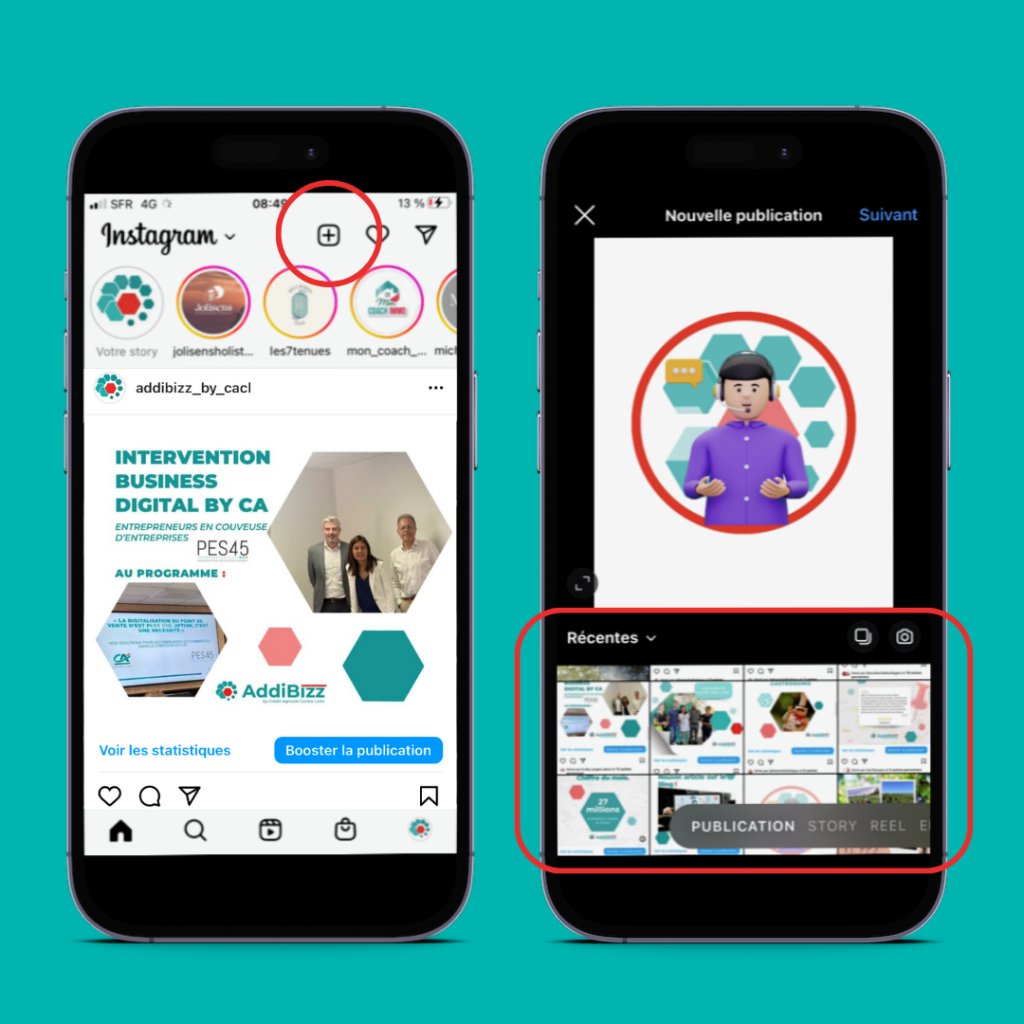
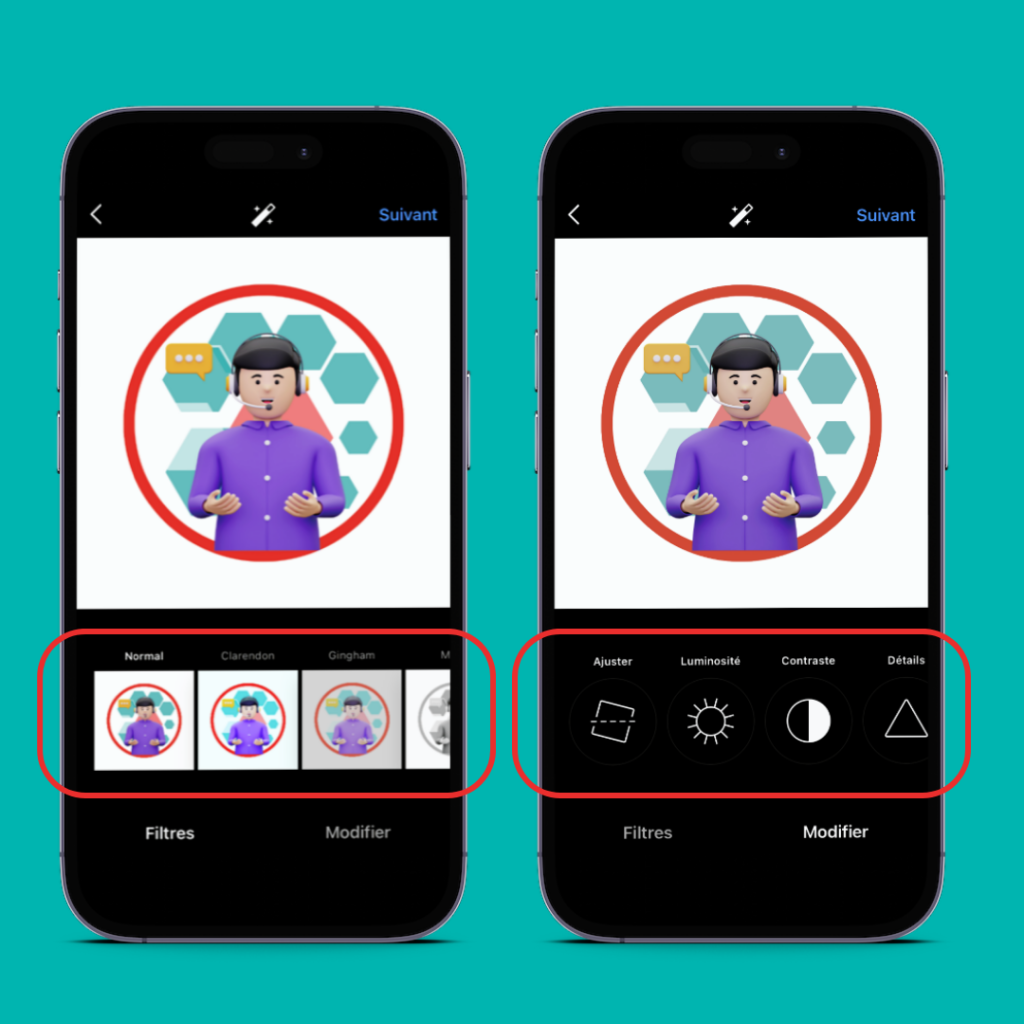
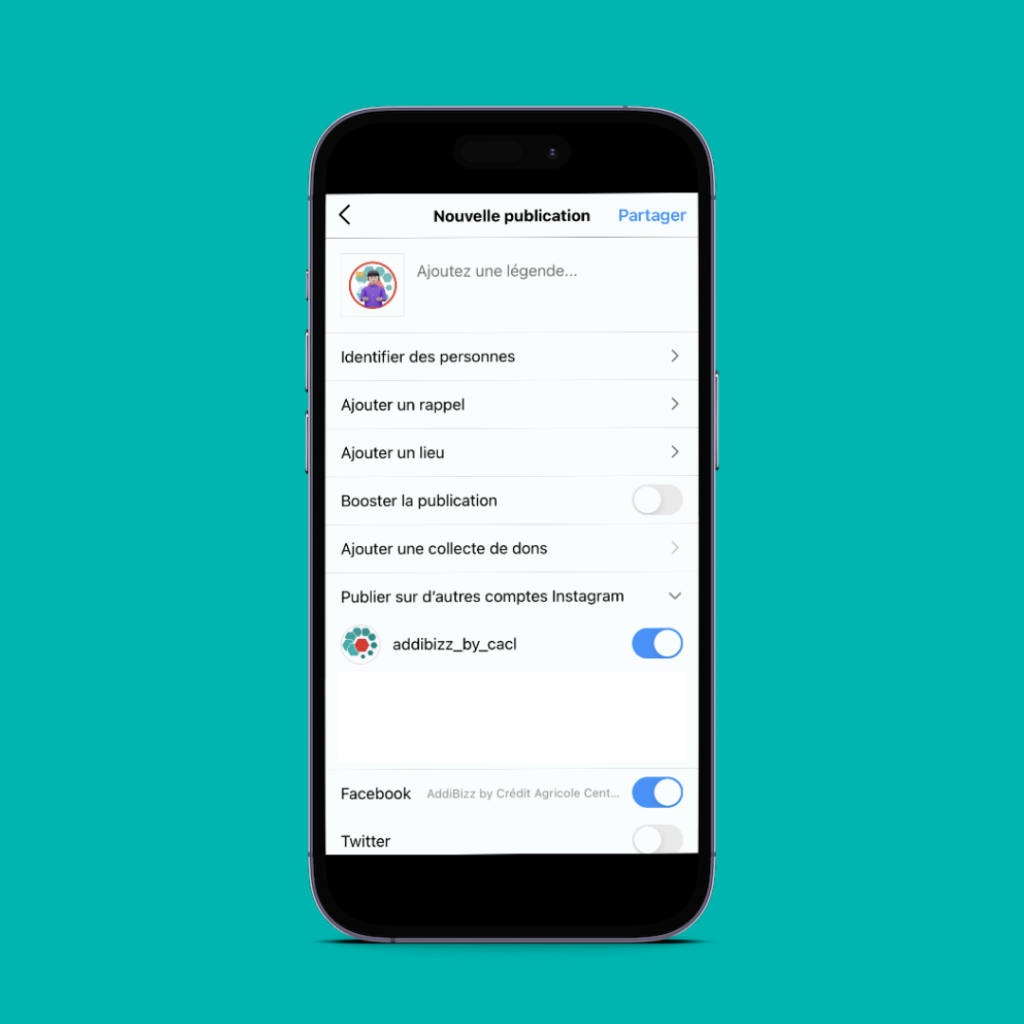
Étape 1 : Accédez à l’Écran de Création de Publication
Sur l’écran d’accueil d’Instagram, appuyez sur l’icône « + » en bas de l’écran. Cette icône est généralement située au centre de la barre de menu en bas de l’écran, ou en haut de l’écran selon les smartphones.
Étape 2 : Choisissez le Média que Vous Souhaitez Publier
Lorsque vous appuyez sur l’icône « + », vous serez dirigé vers l’écran de création de publication.
Vous pouvez choisir de publier une photo ou une vidéo (ou plusieurs) en appuyant dessus en bas de l’écran.
Étape 4 : Sélectionnez ou Prenez une Photo/Vidéo
Si vous choisissez de prendre une photo ou une vidéo, l’application activera votre appareil photo pour que vous puissiez capturer le média en temps réel. Appuyez sur l’icône de l’appareil photo pour prendre une photo ou une vidéo.
Si vous préférez utiliser un média existant depuis votre galerie, appuyez sur l’icône de la galerie, puis sélectionnez la photo ou la vidéo que vous souhaitez publier. Puis cliquez sur « Suivant ».
Étape 5 : Personnalisez Votre Publication
Après avoir choisi ou pris votre média, vous pouvez le personnaliser en ajoutant des filtres, en recadrant, en ajustant la luminosité, le contraste, et en effectuant d’autres modifications. Puis cliquez sur « Suivant ».
Étape 6 : Rédigez une Description
Sous la photo ou la vidéo, vous verrez un champ de texte où vous pouvez rédiger une description pour votre publication. La légende peut être utilisée pour raconter une histoire, donner des informations supplémentaires ou poser des questions à votre audience.
Étape 7 : Ajoutez des Hashtags et Identifiez des Utilisateurs (Facultatif)
Vous pouvez ajouter des hashtags pertinents en utilisant le symbole dièse (#) suivi du mot-clé. Les hashtags aident les utilisateurs à trouver votre publication. Vous pouvez également identifier d’autres utilisateurs en utilisant « @ » suivi de leur nom d’utilisateur.
Étape 8 : Ajoutez Votre Emplacement (Facultatif)
Vous pouvez ajouter un emplacement à votre publication en appuyant sur « Ajouter un emplacement » et en sélectionnant un lieu à partir de la liste.
Étape 9 : Publiez Votre Publication
Lorsque votre publication est prête, appuyez sur le bouton « Partager » en haut à droite de l’écran. Votre publication sera alors publiée sur Instagram et sera visible par vos abonnés et/ou par ceux qui visitent votre profil.
C’est ainsi que vous publiez une publication sur Instagram. Votre contenu sera ajouté à votre profil Instagram et apparaîtra sur le fil d’actualité de vos abonnés. Vous pouvez également interagir avec les publications d’autres utilisateurs en les likant, en les commentant et en les partageant.
Les story
Les storys sont des contenus éphémères qui disparaissent au bout de 24 heures. Elles sont idéales pour partager des moments instantanés et interactifs.
Le format recommandé pour les story Instagram est 1080×920 pixels (soit un ratio 9:16). Ce format s’applique aussi bien aux photos qu’aux vidéos.
Comment publier une Story sur Instagram ?
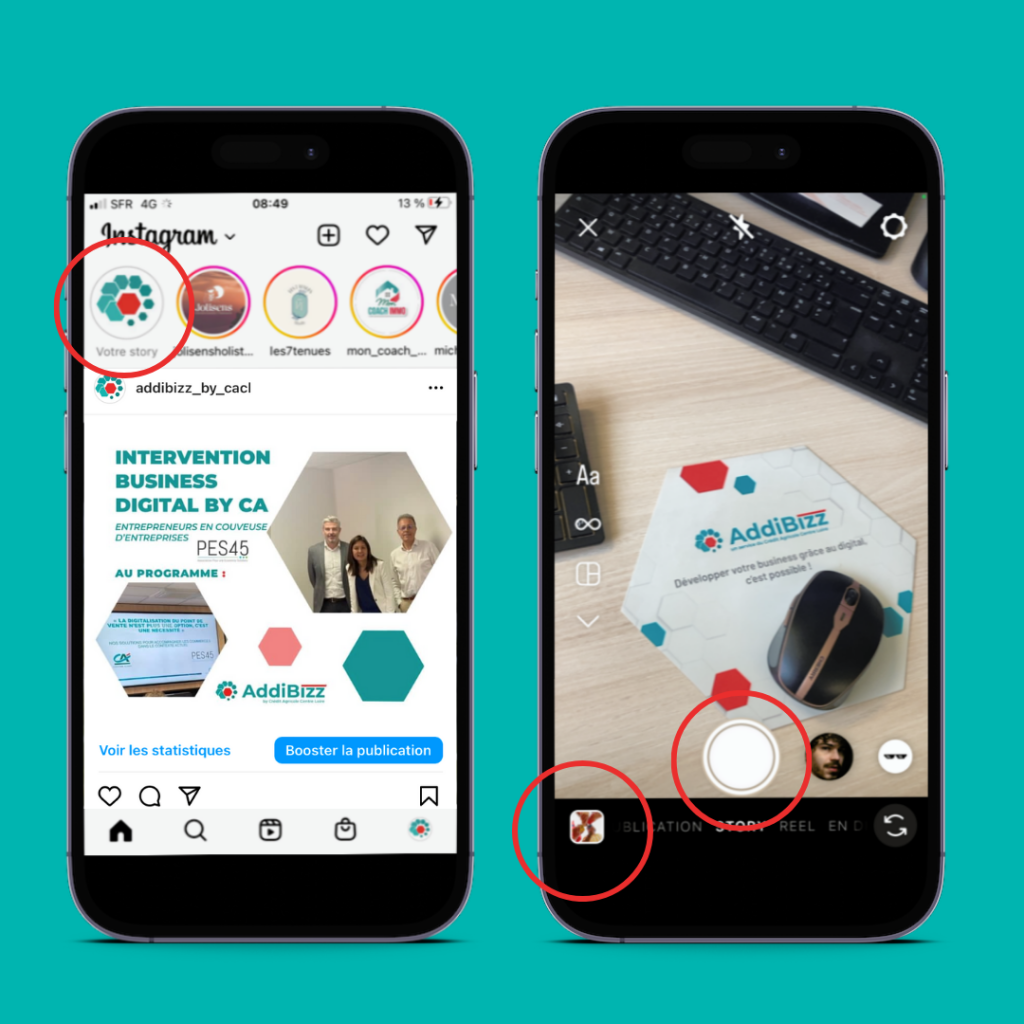
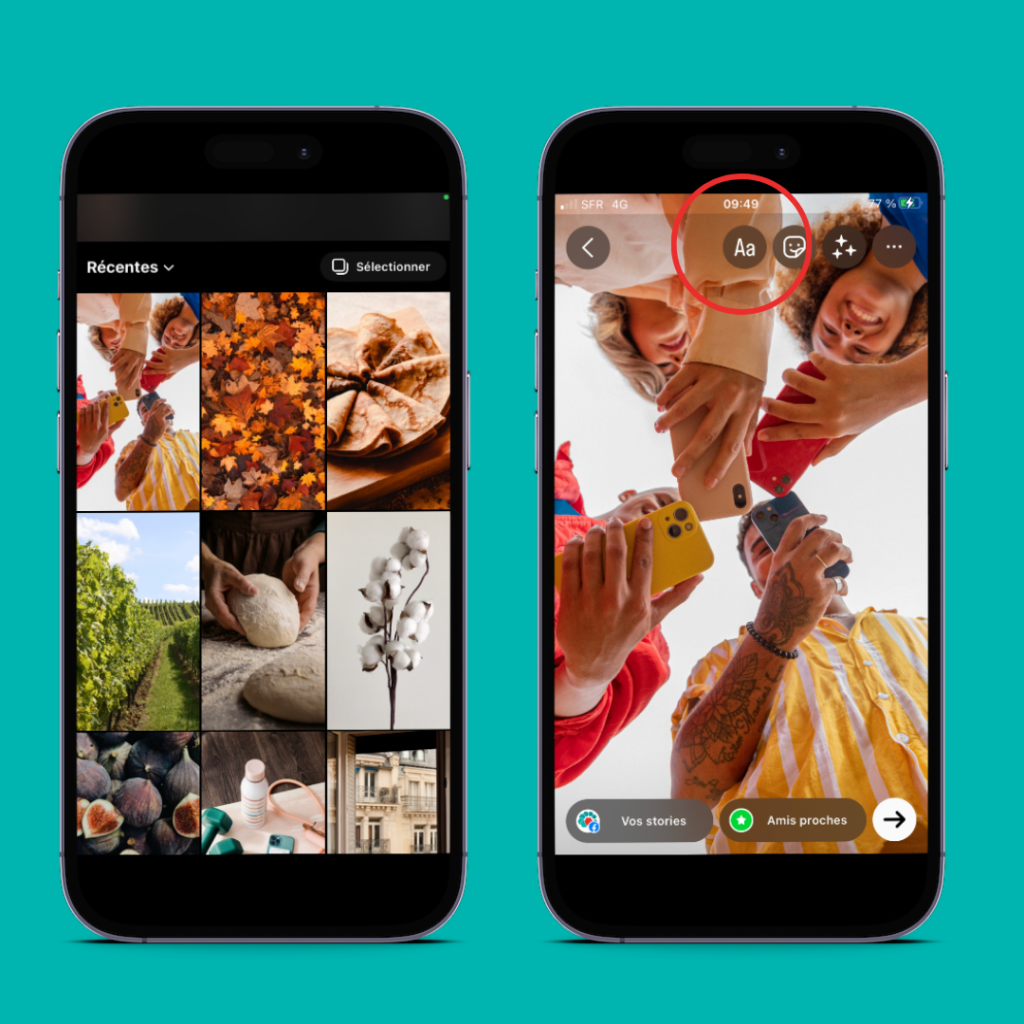
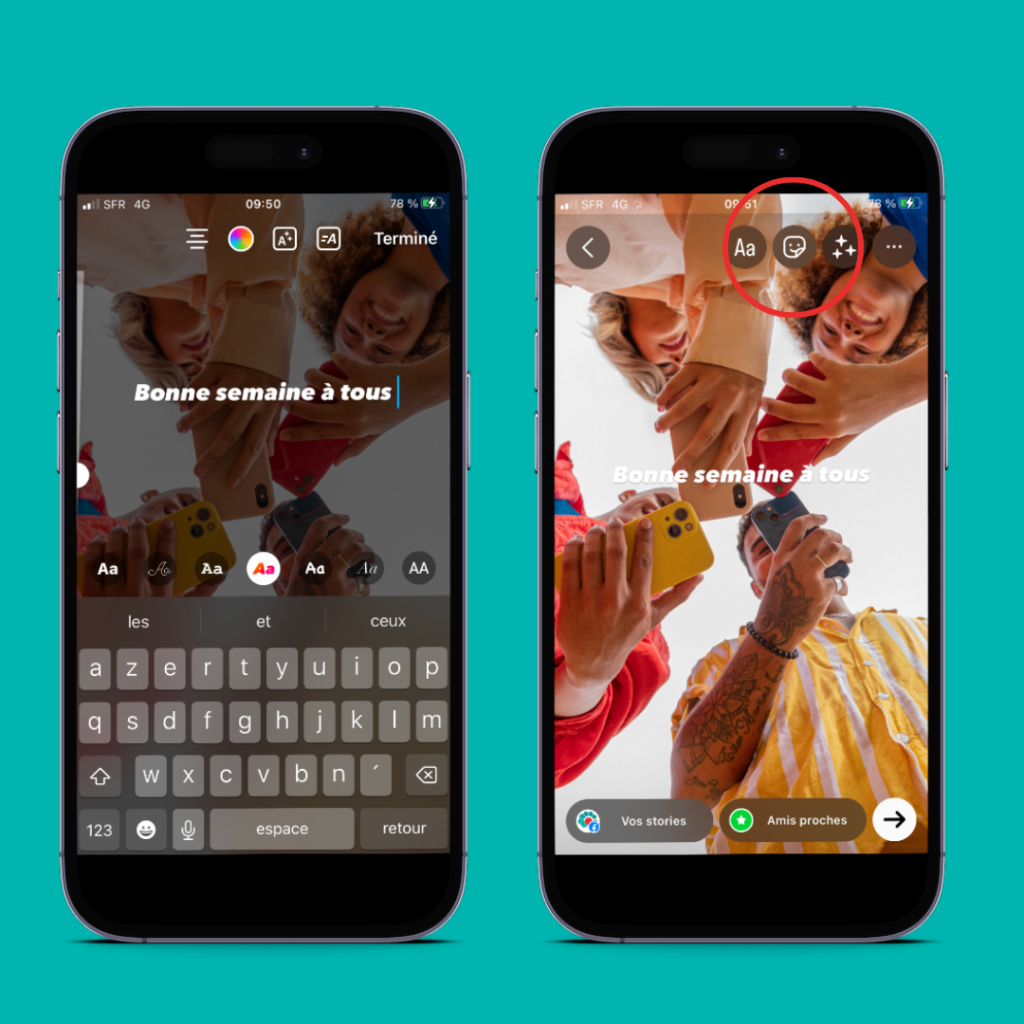
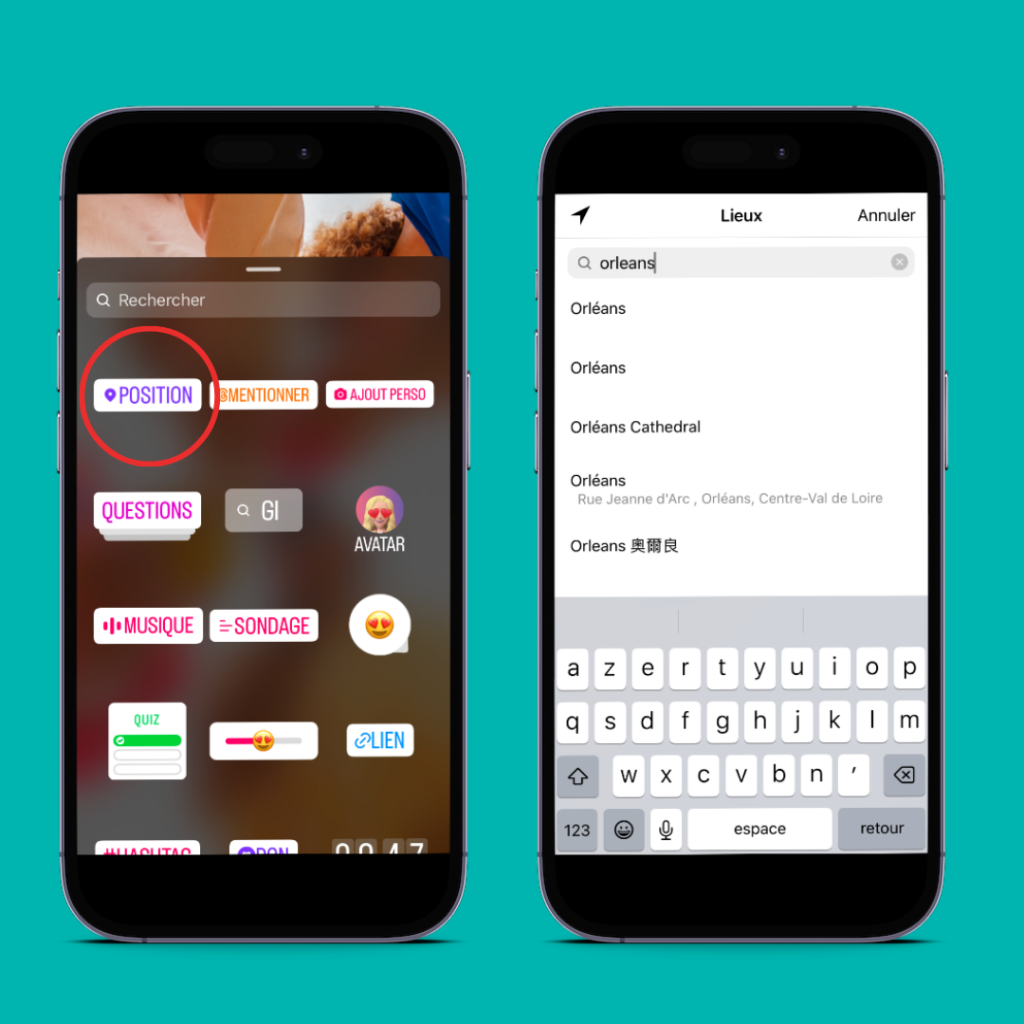
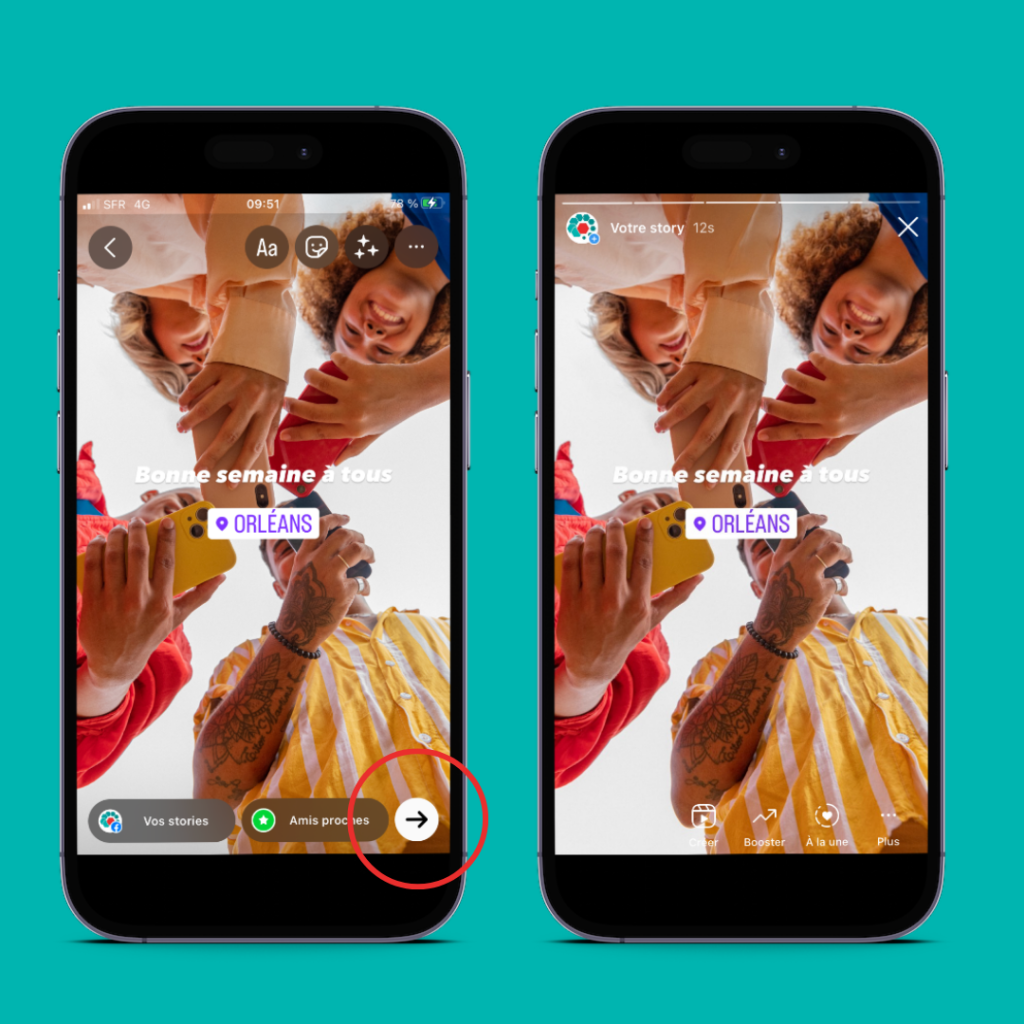
Étape 1 : Accédez à l’Interface de Stories
Sur l’écran d’accueil d’Instagram, balayez vers la droite à partir du bord gauche de l’écran, ou appuyez sur votre photo de profil circulaire en haut à gauche de l’écran d’accueil. Cela vous amènera à l’interface de création de Story.
Étape 2 : Créez ou Sélectionnez du Contenu
Une fois sur l’interface de création de Story, vous pouvez choisir de prendre une photo ou une vidéo en appuyant sur le bouton circulaire en bas de l’écran (appuyez et maintenez pour enregistrer une vidéo), ou de sélectionner du contenu (photo ou vidéo) depuis votre galerie en appuyant sur l’icône carrée en bas à gauche de l’écran.
Étape 3 : Personnalisez Votre Story
Une fois que vous avez pris ou sélectionné du contenu, vous pouvez personnaliser votre Story en ajoutant du texte, des emojis, des dessins, des filtres, des stickers, de la musique, etc. Pour ajouter du texte, appuyez sur l’icône « Aa » en haut de l’écran.
Astuce : Si vous avez une clientèle locale, il peut être judicieux de renseigner le lieu de votre Story. Pour cela cliquez sur l’icône Aa en haut de l’écran, puis Lieu au milieu à droite de l’écran et renseigner votre lieu.
Étape 4 : Publiez Votre Story
Lorsque votre Story est prête, appuyez sur la flèche en bas de l’écran pour la publier. Votre Story sera alors partagée avec tous vos abonnés et sera visible pendant 24 heures à partir du moment où vous l’avez publiée.
Vous êtes maintenant autonome pour publier une Story sur Instagram. Votre Story sera visible par vos abonnés dans leur barre de stories en haut de leur écran d’accueil, et ils pourront interagir avec elle en la consultant, en la likant, en la commentant ou en vous envoyant des messages directs en réponse.
Les « Story à la Une »
Une « Story à la Une » sur Instagram est une sélection de Story que vous avez choisi pour les mettre en évidence sur votre profil Instagram de manière permanente. Contrairement aux Story régulières, qui disparaissent après 24 heures, les « Story à la Une » sont conservées sur votre profil pour que les visiteurs puissent les consulter à tout moment. Elles sont visibles en cliquant sur les cercles qui se situent juste avant vos publications.
Comment créer des catégories de Story à la Une ?
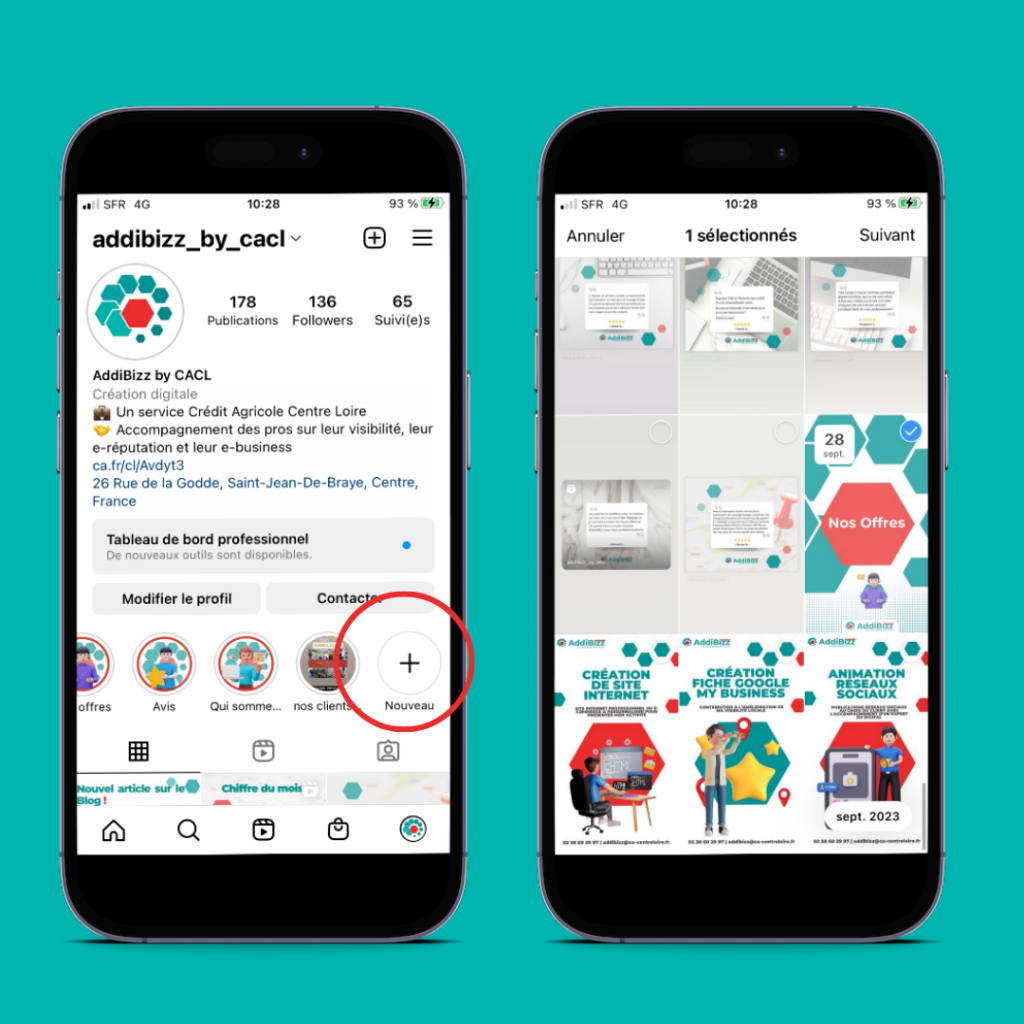
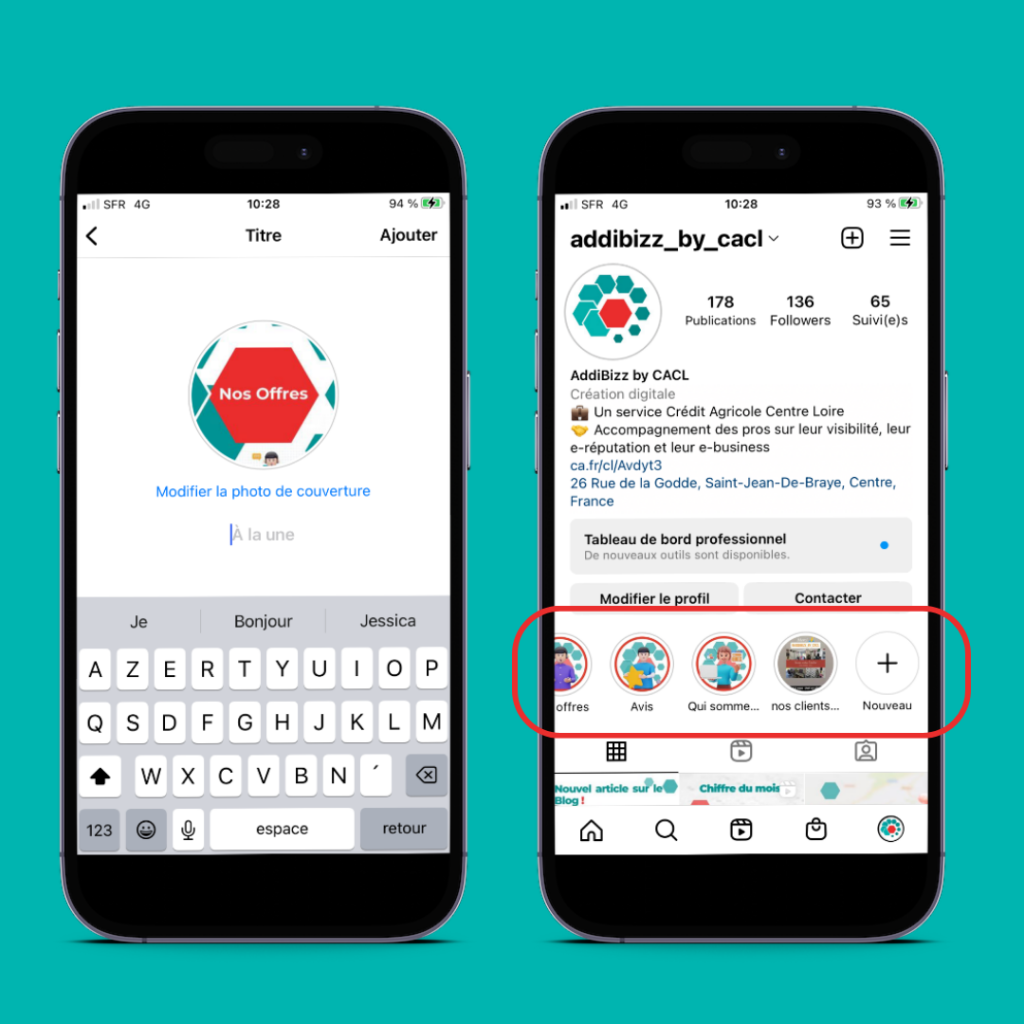
Étape 1 : Créez une Nouvelle Catégorie
Allez sur votre profil en appuyant sur votre photo de profil en bas à droite de l’écran d’accueil.
En haut de votre profil, vous verrez la section « Story à la Une » composée de cercles.
Si vous n’avez pas encore créé de catégorie, appuyez sur le signe « + » à côté des cercles. Cela vous permettra de créer une nouvelle catégorie de « Story à la Une ».
Étape 2 : Sélectionnez des Story pour votre Catégorie
Cliquez sur la ou les Story que vous souhaitez ajouter à la catégorie, puis sur « Suivant ». Sélectionner des Story impactantes et de la même thématique.
Étape 3 : Nommez la Catégorie
Une fois que vous avez sélectionnés certaines de vos story, vous serez invité à donner un nom à cette nouvelle catégorie. Choisissez un nom qui décrit le contenu que vous allez mettre en évidence dans cette catégorie (par exemple, « Nos événements », « Nos réalisations », « Nous retrouver », etc.).
Sur cette même page vous pouvez ajouter une image qui sera visible dans le cercle des « Story à la Une » sur votre profil. Pour cela cliquez sur le cercle puis choisissez une photo.
Cliquez sur « Ajouter » pour publier vos « Story à la Une ».
Étape 4 : Consultez Vos Stories à la Une
Vos « Story à la Une » apparaissent sur votre profil Instagram, juste en dessous de votre photo de profil et de votre biographie, pour que vos abonnés puissent les consulter à tout moment.
Les utilisateurs peuvent cliquer sur une catégorie pour voir toutes les Story qui y sont associées.
C’est ainsi que vous créez des catégories de « Story à la Une » sur Instagram. Vous pouvez avoir plusieurs catégories pour organiser et mettre en valeur différents aspects de votre entreprise. Cette fonctionnalité est utile pour mettre en avant des produits ou services, ou simplement présenter différentes facettes de votre entreprise.
Comment ajouter une « Story à la Une » ?
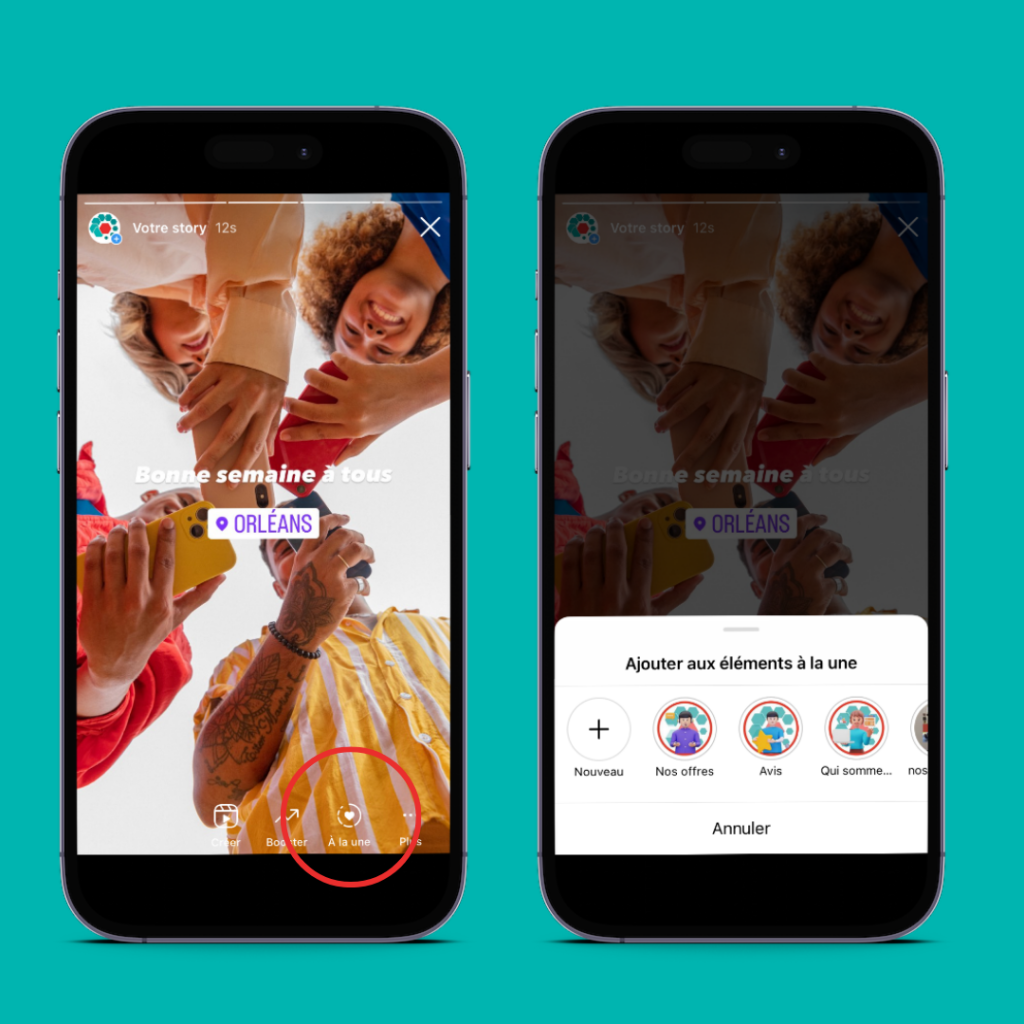
Étape 1 : Ajouter votre « Story à la Une »
Une fois que votre story est publiée, cliquez sur le cœur en bas à droite de l’écran intitulé « A la une ».
Étape 2 : Sélectionner la catégorie souhaitée
Ensuite, cliquez sur la catégorie qui convient à votre story. Toute story ne doit pas être nécessairement être une « Story à la Une ». Choisissez les story les plus pertinentes et captivantes pour vos « Story à la Une ».
Si aucune catégorie ne convient à votre story, cliquez sur le + (qui se situe avant vos catégories) puis référez-vous au tutoriel » Comment créer des catégories de Story à la Une ? «
Votre story Instagram est maintenant enregistrée dans la catégorie de « Story à la Une » que vous avez choisie. Les « Story à la Une » apparaissent sur votre profil Instagram, sous votre photo de profil et votre biographie, pour que vos abonnés puissent les consulter à tout moment.
L’animation des réseaux sociaux demande des compétences en social media management et de la disponibilité. Pour gagner du temps et optimiser les résultats, n’hésitez pas à contacter notre équipe pour gérer les réseaux sociaux de votre entreprise. AddiBizz vous propose ses services en création et animation des réseaux sociaux ainsi qu’en publicité sur les réseaux sociaux.
